电脑在Chrome浏览器中打开网页提示不是私密连接如何解决
更新日期:2024-03-22 15:28:16
来源:转载
如果有在电脑中使用Chrome谷歌浏览器的用户在打开https类协议的网站,会出现“您的连接不是私密连接”的提示,导致无法打开网页。很多用户不知道应该怎么进行解决,那么接下来可以尝试通过下面提供的方法来解决这一问题。
 谷歌浏览器免费下载v86.0.4240.198
谷歌浏览器免费下载v86.0.4240.198
谷歌浏览器免费下载是目前最流行最快的网页浏览器,可用于各种电脑操作系统,谷歌浏览器极简的用户界面和丰富的扩展,给用户带来了非常好的浏览体验。除此之外,私密浏览、暗黑模式都带给用户耳目一新的感觉。下面小编为大家分享最新版谷歌浏览器免费下载离线安装包v86.0.4240.198,有需要的用户可以免费下载安装哦!
推荐:笔记本电脑系统下载
方法一:
1、点击该提示下方的“高级”,展开隐藏部分;
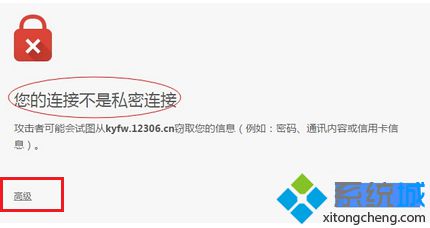
2、点击下方的继续访问该网站的设置即可打开。
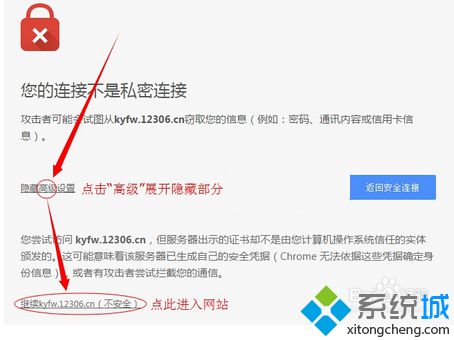
方法二:
1、从控制面板打开“日期和时间”设置,在Internet时间中点击“更改设置”;
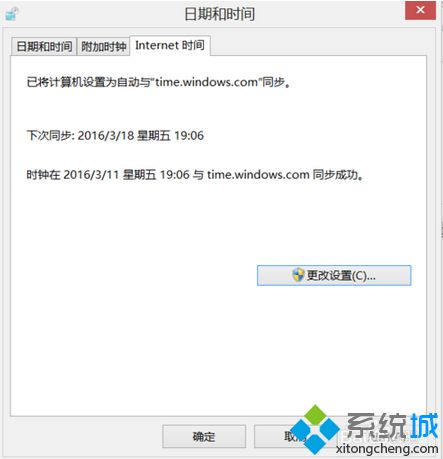
2、勾选选项,设置与网络时间同步,点击“立即更新”,确定即可。
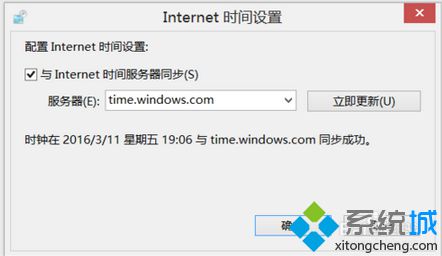
以上就是解决电脑在Chrome浏览器中打开网页提示不是私密连接的两种方法,大家可以根据情况采用并解决。
- monterey12.1正式版无法检测更新详情0次
- zui13更新计划详细介绍0次
- 优麒麟u盘安装详细教程0次
- 优麒麟和银河麒麟区别详细介绍0次
- monterey屏幕镜像使用教程0次
- monterey关闭sip教程0次
- 优麒麟操作系统详细评测0次
- monterey支持多设备互动吗详情0次
- 优麒麟中文设置教程0次
- monterey和bigsur区别详细介绍0次
周
月












